烦人|烦人的电脑弹窗怎样关闭?4种方法还你干净桌面
烦人的电脑弹窗怎样关闭?4种方法还你干净桌面
你的电脑里面有没有这种弹窗广告,点击关闭之后,过段时间又弹出来,实在让人心烦,其实只需两步,就能关闭这些电脑弹窗,我们一起来看看吧!
文章插图
对于电脑内部的一些弹窗,可以开启窗口弹出阻止程序进行关闭。
【 烦人|烦人的电脑弹窗怎样关闭?4种方法还你干净桌面】手机我们进入电脑的控制面板,进入Windows设置,在上方搜索栏目里面查找Internet选项,直接进入下一步。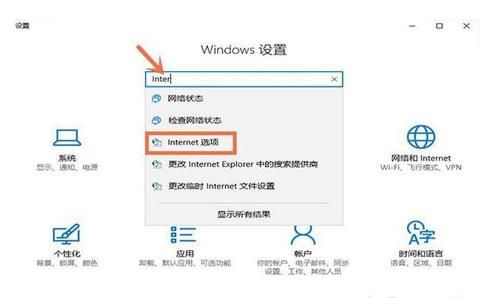
文章插图
在Internet属性里面,在上方窗口找到隐私项目,下方就会出现启动弹出窗口阻止程序,设置之后就能阻止窗口大多数的弹出窗口。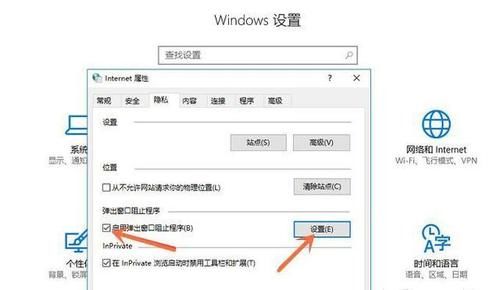
文章插图
有些弹窗可以进行直接关闭,设置成永久不显示状态,使得桌面更加干净。
当桌面弹出窗口时,不要着急关闭,而是点击弹窗设置,里面就有窗口设置,点击隐藏全部窗口。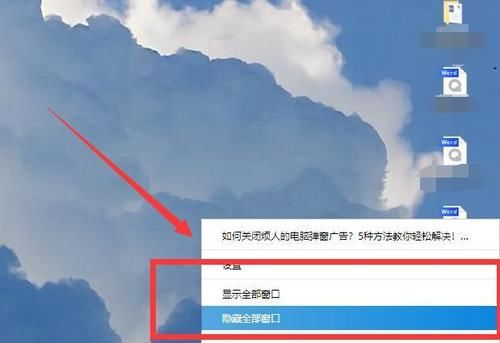
文章插图
想要彻底清除,那么直接取消该网页勾选,大大减少电脑窗口广告的出现。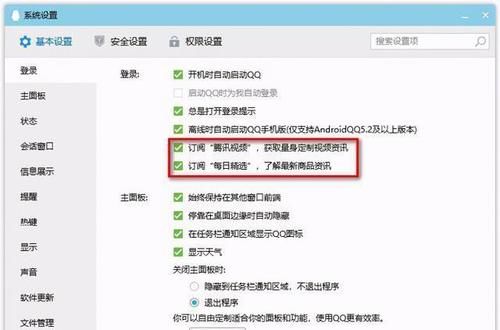
文章插图
首先点击快捷键【Ctrl+Shift+Esc】,找到电脑任务管理器,发现弹窗所在的文件夹。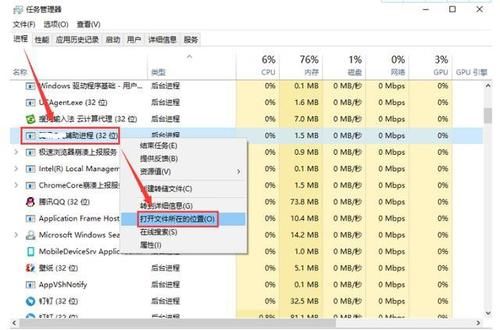
文章插图
这时候我们对该文件夹进行重命名,在文件格式后面加上【.bak】,来一个偷梁换柱,当电脑还要打开弹窗时,直接显示空弹窗。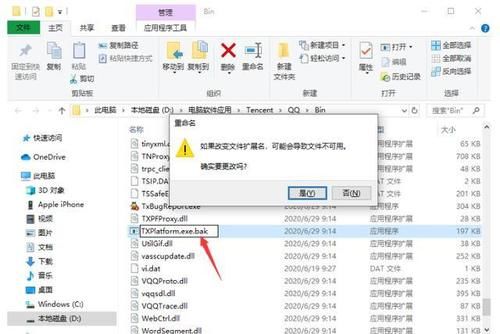
文章插图
1、以上方法可以屏蔽大多数广告有需要可进行设置的广告。
2、部分弹窗是由软件引起的,找到后可直接将其卸载。
3、在使用电脑软件时,尽量在一些官网下载,减少安装垃圾软件几率。
- 速度|华为P50Pro或采用很吓人的拍照技术:液体镜头让对焦速度更快
- 至上|男人的工具箱:五金工具跟着我来买,实用至上,绝不吃灰
- NIST测试显示人脸识别系统对蒙面人的识别能力越来越强
- 麻烦|你还在工资边缘吗?多地上调最低工资标准,低于这个数老板有麻烦
- 调整|谁说平衡车是年轻人的专利?360平衡车P1初体验
- 时尚好用价格亲民,年轻人的轻奢级投影,当贝D3X投影仪评测
- 记一次讲故事机器人的开发-我有故事,让机器人来读
- 5G的电费有多贵?华为不惜投入3000人的团队进行研发
- “谁家玉笛暗飞声”——也谈一种聊天机器人的无痕接入
- vivo WATCH体验,时尚潮人的智能手表新选择
